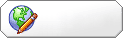Sử dụng Magic Wand
Magic chỉ được sử dụng khi đối tượng cần tách và nền có độ tương phản cực cao ví dụ như đối tượng được đặt trên một nền đơn sắc (tối hoặc sáng) và đối tượng tương phản khá cao với hình. Ở ví dụ dưới đây bạn thấy đối tượng cần tách có tông màu khá tối và nền là một màu trắng, do vậy trong trường hợp này cách nhanh nhất là dùng Magic Wand.

Với bất cứ thao tác nào liên quan đển chỉnh sửa hình ảnh, ta luôn làm việc với một bản copy của hình gốc, vì có sai sót gì thì còn có nơi mà quay về "quê mẹ". Do vậy bạn hãy nhân đôi layer hình gốc bằng cách nhấn Ctrl-J.
Chọn công cụ Magic Wand trên hộp công cụ, giữa giá trị Tolerance mặc định là 32. Giá trị Tolerance dùng để điều chỉnh độ "ăn vào" của công cụ khi nền và đối tượng có độ tương phản khác nhau. Nền và đối tượng tương phản càng thấp thì giá trị Tolerance càng cao và ngược lại. Trong ví dụ này giá trị mặc định là đủ rồi.

Nhấn chuột một lần vào vùng màu trắng. Bạn sẽ thấy nó xuất hiện một vùng lựa chọn. Vùng này chính là vùng chọn của hình nền chứ không phải đối tượng cần chọn, do vậy bạn phải nghịch đảo vùng lựa chọn bằng cách nhấn Ctrl-Shift-I. Sau khi nhấn xong bạn nhấn Ctrl-J để copy vùng lựa chọn lên một layer khác.
Vậy là xong! bạn đã tách xong rồi.
 Sử dụng công cụ Magnetic Lasso:
Sử dụng công cụ Magnetic Lasso:
Đây cũng là một công cụ mạnh dùng để cắt hình, nhưng nó cũng phụ thuộc vào độ tương phản của nền và đối tượng cần tách. Công cụ này hoạt động bằng cách tự động tạo ra các điểm neo kết dính vào đường viền của đối tượng khi bạn di chuột xung quanh đối tượng. Trong trường hợp này, bạn có thể sử dụng công cụ Magnetic Lasso cũng cho kết quả khá tốt.
Chọn công cụ Magnetic Lasso và bắt đầu nhấn vào một điểm bất kỳ trên hình. Sau đó kéo chuột dọc theo đường viền của tấm hình.

Chú ý là nếu bạn có chẳng may vượt ra ngoài hoặc hụt vào trong đối tượng, bạn có thể nhấn phím Delete trên bàn phím để quay lại điểm trước đó.
Cứ tiếp tục như vậy cho đến khi bạn tạo được một vùng lựa chọn khép kín.
Nhấn Ctrl-J để copy vùng chọn bạn có kết quả sau.
 Sử dụng QuickMask
Sử dụng QuickMask
Cách này có ưu điểm hơn hai cách trên là không phụ thuộc vào độ tương phản của tấm hình, nhưng lại có nhược điểm là cần tỉ mỉ hơn và tất nhiên là mất thời gian hơn. Cách này chủ yếu dùng Brush và Eraser để tạo vùng lựa chọn. Bạn sẽ tô lên đối tượng một lớp màu để đánh dấu những vùng cần tách.
Để bắt đầu bạn nhấn phím Q để vào chế độ QuickMask. Sau đó bạn chọn Brush với kích thước lớn tô vào bên trong đối tượng.

Phím tắt để thay đổi kích thước Brush là phím ngoặc vuông ] và phím [.
Cứ tô tất cả những vùng nằm trong đối tượng.

Sau đó bạn phóng to hình lên và dùng brush với kích thước nhỏ hơn để tô nốt những chỗ còn khuyết.




Khi tô xong bạn nhấn phím Q lần nữa để thoát khỏi chế độ QuickMask. Sẽ có một vùng lựa chọn xuất hiện, nhưng nó chỉ chọn vùng bao quanh.

Công việc bây giờ là nghịch đảo nó lại và copy là xong. Nhấn Ctrl-Shift-I để nghịch đảo và nhấn Ctrl-J để tách đối tượng.
 Sử dung công cụ Pen.
Sử dung công cụ Pen.Theo kinh nghiệm của nhiều người thì công cụ Pen được sử dụng rộng rãi nhất và chuyên nghiệp nhất để tách một tấm hình, vì đường cắt thường mịn như SunSilk và cho kết quả khá cao. Tuy nhiên bạn phải là người khá thành thạo với Photoshop hoặc chí ít là hiểu biết nhiều về công cụ Pen.
Chọn công cụ Pen

Với thiết lập trên thanh tuỳ biến công cụ như hình
Tạo một điểm neo đầu tiên vào hình. Nhấn điểm tiếp theo và ngay lập tức uốn sao cho nó phù hợp với đường viền, nếu bạn thả chuột bạn phải chọn công cụ Convert Point Tool để uốn, còn nếu bạn uốn ngay thì không cần phải chuyển.
Sau khi thấy hài lòng với đường đầu tiên thì bạn tiếp tục đường thứ hai

Những điểm được khoanh trong ở hình dưới là những điểm rất quan trọng mà bạn dùng để uốn, nắn, đục, đẽo, gọt cho nó khít với đối tượng.







Khi bạn đã quay về điểm khởi động thì bạn đã tạo xong một đường Path xung quanh đối tượng và cuối cùng bạn nhấn Ctrl-Enter để chuyển đường Path thành vùng lựa chọn.

Và nhấn Ctrl-J để tách đối tượng.

Kết quả khá ấn tượng nhỉ?
Còn một cách sử dụng bộ lọc Extract thì chỉ là ngược lại của cách dùng QuickMask, thay vì tô màu ở bên trong đối tượng thì ta tô ở viền bên ngoài. Do vậy tôi không hướng dẫn cách này nữa mà bạn có thể tự nghiên cứu. Bộ lọc Extract ở Filter > Extract.
Tuy nhiên bộ lọc này có tác dụng dùng để tách những hình có đường viền phức tạp như lông thú, hoa cỏ may hoặc tóc phụ nữ .... mà những công cụ Pen piếc cũng đến bó chiếu.